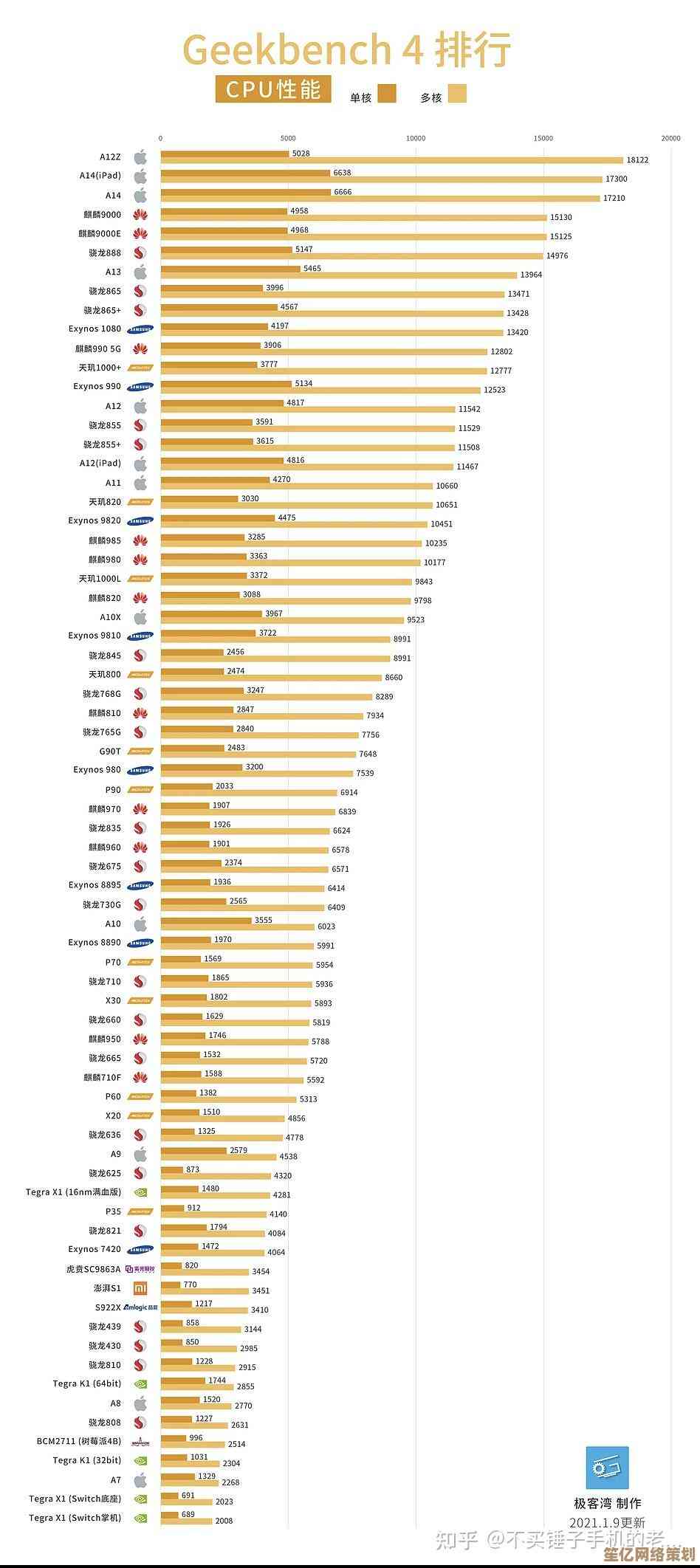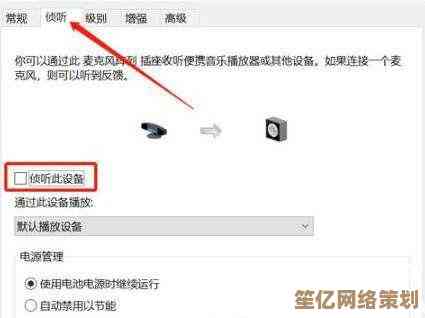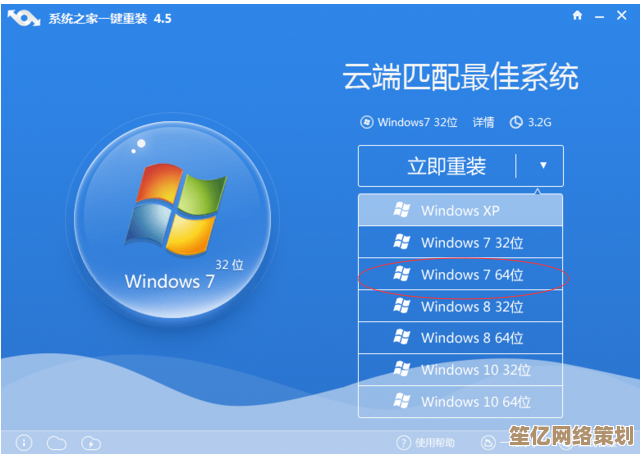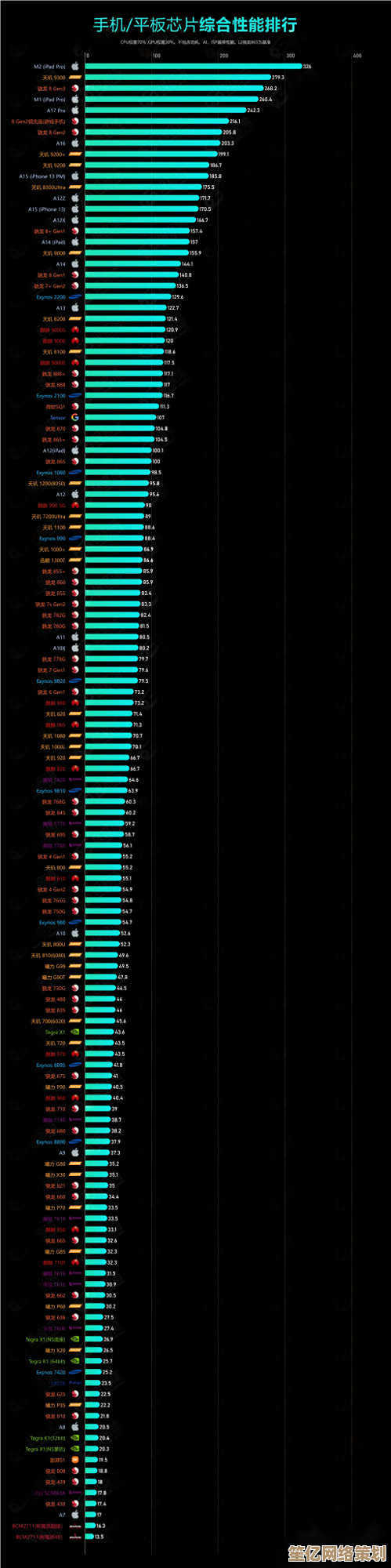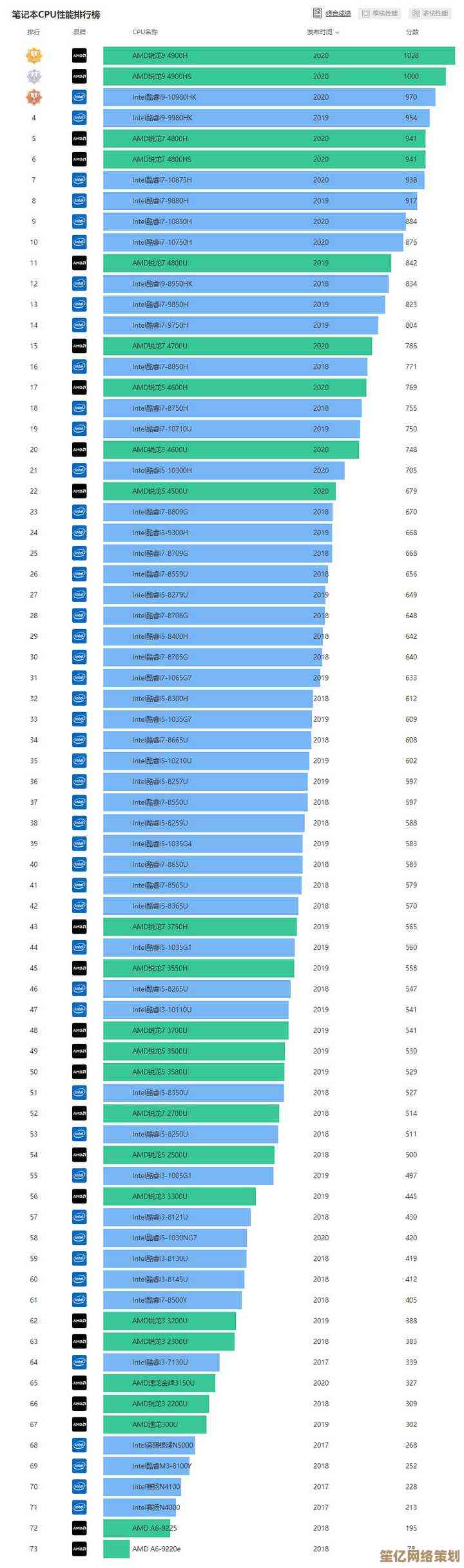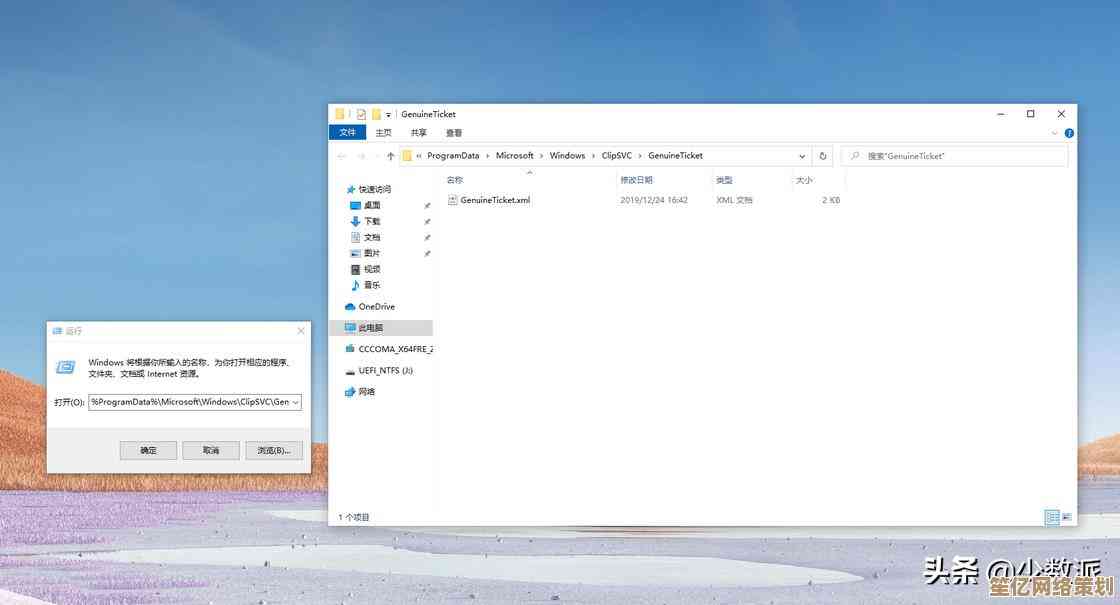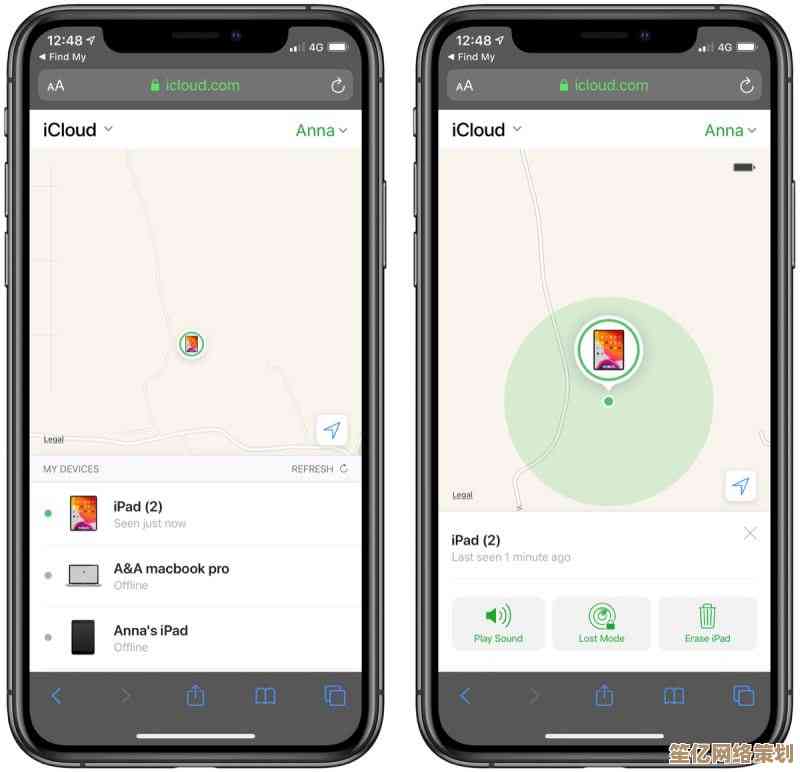升级Win11后找不到WLAN选项?详细排查与解决方法分享
- 问答
- 2025-10-15 08:58:36
- 1
哎,我真是服了,前几天手贱把电脑升了Win11,开机一看,好家伙,右下角那个熟悉的Wi-Fi图标直接消失了,变成了一个冰冷的小地球🌐,当时心里就咯噔一下,这不上网不成睁眼瞎了嘛?关键是,我这儿还没拉网线,全靠无线撑着…这下可好,直接给我整断粮了。
我第一个反应就是,驱动崩了吧?肯定是,Win11这新系统,跟老硬件闹别扭太常见了,我赶紧戳开那个放大镜(就是搜索框),手忙脚乱地输入“设备管理器”,敲回车,进去一眼就瞄到“网络适配器”那个下拉箭头,点开一看,果然!那个带“Wireless”或者“WLAN”字样的东西,要么带个黄色感叹号⚠️,要么干脆就隐身了,找不着了,有时候它可能以一个你看不懂的奇怪名字出现,或者直接给你显示个“未知设备”,看着就让人火大。
这时候咋办?笨办法,但往往最有效:重启,对,就是那个万能的重启大法,别嫌我啰嗦,真的,有时候就是系统刚升级完,某个服务没缓过神来,一次彻底的重启(选“重启”不是“关机再开机”)能解决一半的玄学问题,我当时试了,可惜,对我没用,小地球依然坚挺。
重启不行,那就得动真格的了,在设备管理器里,对着那个有问题的网络适配器(或者哪怕在别的位置看到一个未知设备),右键,选择“卸载设备”,这里有个关键点!它会问你是否“删除此设备的驱动程序软件”,最好把这个勾打上,目的是彻底清理掉旧的、可能出错的驱动,再点一下设备管理器顶部的“操作”,选“扫描检测硬件改动”,系统会尝试重新识别硬件,可能会自动装个基础驱动,有时候Wi-Fi图标就这么神奇地回来了。
如果还没回来…唉,那就得费点劲了,你得用另一台能上网的设备,或者用手机开USB网络共享给电脑临时续命,去你的电脑品牌官网(比如联想、戴尔、华硕这些),或者如果你知道网卡型号(像Intel AX200, Realtek啥的),直接去芯片厂商的官网,根据你的电脑型号或网卡型号,下载专为Win11准备的最新版无线网卡驱动,下载下来,手动安装,这个过程可能有点枯燥,但这是解决问题的根本方法之一,比系统自动更新找的驱动往往更靠谱。
驱动搞定了还不行?那咱们就得往深里琢磨了,Win11里藏着一个“网络重置”的功能,像个核弹按钮💥,你在搜索框输入“网络重置”,能找到它,它会告诉你,这操作会删除并重新安装所有网络适配器,重启后生效,这招比较猛,能解决一些深层的网络配置冲突,但代价是你之前保存的Wi-Fi密码啥的都得重新输入,我当时是走到这一步之前问题就解决了,但你如果被逼到墙角了,可以试试。
还有啊,一些特别细节的地方也得留意,你笔记本上有没有一个物理的无线开关?或者键盘上有没有像小飞机✈️模样的功能键(通常是Fn+F某个键)?不小心按到了,也会把无线功能给关了,这种低级错误我以前也犯过,找了半天原因结果是自己手滑,简直哭笑不得,在“设备管理器”里,看看有没有啥“无线管理”之类的项目被禁用了,右键给它启用试试。
说点玄学的,我有个朋友,他升级后也这样,所有方法试遍,最后发现是BIOS/UEFI里的无线网卡功能被莫名其妙禁用了,这就需要你重启电脑时按特定键(比如F2、Del)进BIOS设置界面,在里面找找有没有“Wireless LAN”、“WLAN Device”之类的选项,确保它是“Enabled”状态,这个操作稍微有点门槛,不确定的话可以查查自己电脑型号的进BIOS方法,进去看看,别乱改其他设置就行。
吧,Win11后找不到WLAN,虽然急人,但大概率就是驱动的问题,从最简单的重启开始,一步步来,卸载重装驱动、官网下载、网络重置、检查物理开关和BIOS…这条路走下来,十有八九能搞定,别慌,慢慢折腾,就当是和新系统的一次“深度交流”了,希望我的这点折腾经验,能帮你把那个可爱的小Wi-Fi图标给找回来!😅
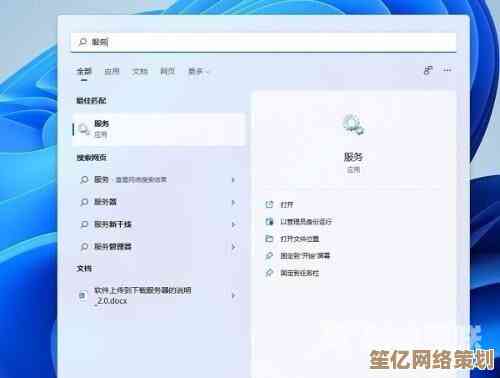
本文由盘雅霜于2025-10-15发表在笙亿网络策划,如有疑问,请联系我们。
本文链接:http://www.haoid.cn/wenda/26569.html